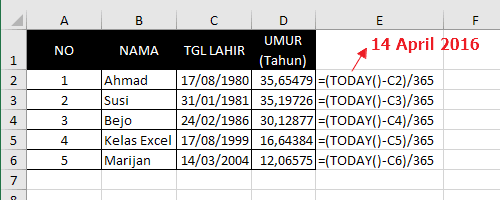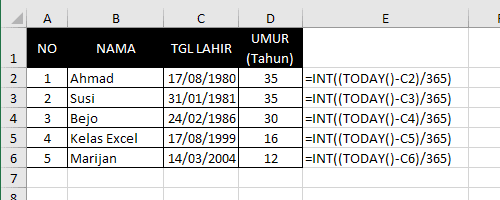Excel dikenal sebagai sebuah aplikasi pengolah data yang sangat populer, terutama di dunia bisnis. Salah satu fitur penting dari Excel adalah kemampuannya untuk menghitung data, termasuk menghitung umur. Dalam artikel ini, akan diulas 3 cara menghitung umur di Excel menggunakan rumus-rumus yang berbeda. Selain itu, juga akan diberikan tutorial singkat mengenai penggunaan fungsi DATEDIF di Excel untuk menghitung umur.
Cara Menghitung Umur di Excel dengan Menghitung Selisih Tanggal
Cara pertama untuk menghitung umur di Excel adalah dengan menghitung selisih tanggal lahir dengan tanggal hari ini. Berikut adalah rumus yang dapat digunakan:
- Tulis tanggal lahir pada sebuah sel (misalnya A1) dalam format “dd/mm/yyyy”
- Tulis fungsi
TODAY()pada sebuah sel (misalnya B1) untuk mendapatkan tanggal hari ini - Tulis rumus berikut pada sebuah sel (misalnya C1):
=DATEDIF(A1,B1,"y")
Pada rumus di atas, DATEDIF adalah sebuah fungsi Excel yang digunakan untuk menghitung selisih antara dua tanggal dalam berbagai unit waktu. Dalam contoh di atas, kita menggunakan unit waktu “y” yang berarti “tahun”. Oleh karena itu, rumus tersebut akan menghasilkan umur dalam tahun. Jika Anda ingin menghitung umur dalam bulan atau hari, ganti “y” pada rumus di atas dengan “m” atau “d”.
Berikut adalah contoh penggunaan rumus di atas:
Dalam contoh di atas, tanggal lahir ditulis pada sel A2, dan fungsi TODAY() ditulis pada sel B2. Kemudian, rumus =DATEDIF(A2,B2,"y") ditulis pada sel C2. Hasilnya adalah umur dalam tahun, yaitu “26”.
Cara Menghitung Umur di Excel dengan Menghitung Selisih Tanggal secara Otomatis
Cara kedua untuk menghitung umur di Excel adalah dengan menghitung selisih tanggal secara otomatis menggunakan rumus =DATEDIF(), tetapi dengan menggunakan fitur flash fill di Excel. Berikut adalah langkah-langkahnya:
- Tulis tanggal lahir pada sebuah sel (misalnya A1) dalam format “dd/mm/yyyy”
- Tulis fungsi
TODAY()pada sebuah sel (misalnya B1) untuk mendapatkan tanggal hari ini - Tulis rumus berikut pada sebuah sel (misalnya C1):
=DATEDIF(A1,B1,"y") - Tulis rumus yang sama pada sel di bawahnya (misalnya C2)
- Gunakan fitur flash fill di Excel dengan cara mengetikkan rumus di sel C2, lalu tekan tombol Ctrl + E (untuk Windows) atau Cmd + E (untuk Mac)
Setelah melakukan langkah-langkah di atas, Excel akan secara otomatis menghitung umur pada sel yang lebih bawah dengan menggunakan rumus yang sama. Berikut adalah contoh penggunaan fitur flash fill di Excel:
Dalam contoh di atas, tanggal lahir ditulis pada kolom A, dan rumus =DATEDIF(A1,TODAY(),"y") ditulis pada kolom B. Kemudian, fitur flash fill di Excel digunakan untuk mengisi kolom C dengan umur yang telah dihitung oleh rumus pada kolom B.
Cara Menghitung Umur di Excel dengan Menggunakan Fungsi DATEDIF
Cara ketiga untuk menghitung umur di Excel adalah dengan menggunakan fungsi DATEDIF(). Fungsi ini dapat digunakan untuk menghitung selisih antara dua tanggal dalam berbagai unit waktu, termasuk tahun, bulan, dan hari. Berikut adalah langkah-langkahnya:
- Tulis tanggal lahir pada sebuah sel (misalnya A1) dalam format “dd/mm/yyyy”
- Tulis fungsi
TODAY()pada sebuah sel (misalnya B1) untuk mendapatkan tanggal hari ini - Tulis rumus berikut pada sebuah sel (misalnya C1):
=DATEDIF(A1,TODAY(),"y")&" tahun "&DATEDIF(A1,TODAY(),"ym")&" bulan "&DATEDIF(A1,TODAY(),"md")&" hari"
Pada rumus di atas, kita menggunakan tiga kali fungsi DATEDIF() untuk menghitung selisih antara tanggal lahir dan tanggal hari ini dalam unit waktu “y”, “ym”, dan “md”. Unit waktu “y” berarti “tahun”, unit waktu “ym” berarti “tahun dan bulan”, dan unit waktu “md” berarti “bulan dan hari”. Kemudian, kita menggabungkan hasil dari ketiga fungsi tersebut dengan menggunakan operator “&” untuk membuat satu string yang berisi informasi umur. String tersebut kemudian ditampilkan pada sel C1.
Berikut adalah contoh penggunaan rumus di atas:
Dalam contoh di atas, tanggal lahir ditulis pada sel A2, dan fungsi TODAY() ditulis pada sel B2. Kemudian, rumus =DATEDIF(A2,TODAY(),"y")&" tahun "&DATEDIF(A2,TODAY(),"ym")&" bulan "&DATEDIF(A2,TODAY(),"md")&" hari" ditulis pada sel C2. Hasilnya adalah informasi umur dalam format “tahun bulan hari”, yaitu “26 tahun 8 bulan 9 hari”.
FAQ
1. Apakah fungsi DATEDIF hanya dapat digunakan untuk menghitung umur?
Tidak, fungsi DATEDIF() dapat digunakan untuk menghitung selisih antara dua tanggal dalam berbagai unit waktu, termasuk tahun, bulan, hari, jam, menit, dan detik. Selain itu, fungsi ini dapat digunakan dalam berbagai skenario, seperti menghitung jarak antara dua tanggal, menghitung lamanya sebuah proyek, dan sebagainya.
2. Apakah cara ketiga untuk menghitung umur di Excel dapat menampilkan umur dalam format yang berbeda?
Ya, cara ketiga untuk menghitung umur di Excel menggunakan rumus =DATEDIF(A1,TODAY(),"y")&" tahun "&DATEDIF(A1,TODAY(),"ym")&" bulan "&DATEDIF(A1,TODAY(),"md")&" hari" dapat disesuaikan dengan format yang berbeda sesuai dengan kebutuhan individual. Misalnya, jika ingin menampilkan umur hanya dalam tahun dan bulan, rumus tersebut dapat disesuaikan menjadi:
=DATEDIF(A1,TODAY(),"y")&" tahun "&DATEDIF(A1,TODAY(),"ym")&" bulan"
Hasilnya akan menjadi “26 tahun 8 bulan”.
Video Tutorial: Cara Menghitung Umur di Excel
Berikut adalah video tutorial singkat mengenai cara menghitung umur di Excel:
Dalam video di atas, dijelaskan langkah-langkah untuk menghitung umur di Excel menggunakan rumus =DATEDIF() dan rumus =YEARFRAC(). Selain itu, juga dijelaskan beberapa tips dan trik untuk menggunakan rumus di Excel secara lebih efektif.